- Accueil
- Réglage des images
- Balance des blancs (images RAW uniquement)
Fonts size
- S
- M
- L
Balance des blancs (images RAW uniquement)
Vous pouvez régler la balance des blancs des images RAW (NEF, NRW).
- Cliquez sur
 dans [Balance des blancs], puis sélectionnez l’option souhaitée.
dans [Balance des blancs], puis sélectionnez l’option souhaitée.
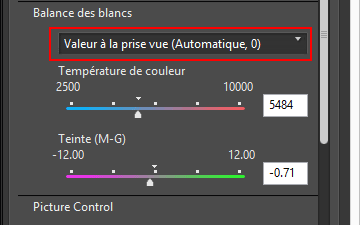 La Balance des blancs se règle en fonction des options sélectionnées. Pour plus de détails sur les éléments disponibles, consultez « Options pouvant être sélectionnées pour la balance des blancs et valeurs de température de couleur disponibles ».Si vous sélectionnez [Utiliser le point gris], consultez « Utiliser le point gris ».
La Balance des blancs se règle en fonction des options sélectionnées. Pour plus de détails sur les éléments disponibles, consultez « Options pouvant être sélectionnées pour la balance des blancs et valeurs de température de couleur disponibles ».Si vous sélectionnez [Utiliser le point gris], consultez « Utiliser le point gris ».
- Déplacez le curseur [Température de couleur] ou [Teinte (M-G)] pour spécifier les valeurs du réglage précis.
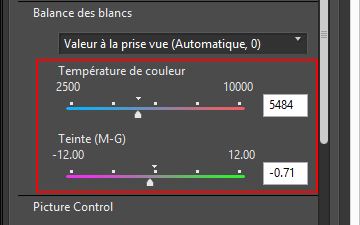 La balance des blancs est réglée selon les valeurs spécifiées.
La balance des blancs est réglée selon les valeurs spécifiées.- Pour régler les températures de couleur, déplacez le curseur [Température de couleur]. Les valeurs disponibles varient selon la balance des blancs sélectionnée. Pour plus de détails, consultez « Options pouvant être sélectionnées pour la balance des blancs et valeurs de température de couleur disponibles ».
- Pour régler le virage, déplacez le curseur [Teinte (M-G)]. Définissez une valeur comprise entre -12 et 12. Si vous définissez une valeur positive, la couleur magenta est éclaircie (vert plus profond) ; dans le cas d’une valeur négative, la couleur verte est éclaircie (magenta plus profond).
- Vous pouvez aussi spécifier la valeur en entrant une valeur numérique dans la zone de saisie.
Options pouvant être sélectionnées pour la balance des blancs et valeurs de température de couleur disponibles
- Valeur à la prise vue
- La balance des blancs est définie sur la valeur enregistrée.
- Calculer automatiquement
- La balance des blancs se règle automatiquement en fonction de l’image RAW avec ViewNX-i.
- Lorsque vous réglez la température de couleur à l’aide du [Température de couleur], la valeur par défaut et la plage disponible sont automatiquement définies. Lorsque vous sélectionnez plusieurs images RAW (NEF, NRW), vous ne pouvez pas régler la température de couleur à l’aide de [Température de couleur].
- L’option [Calculer automatiquement] n’est pas disponible pour les images RAW au format NEF prises à l’aide d’appareils photo COOLPIX (à l’exception du COOLPIX A).
- Auto0
- Le ton est automatiquement réglé en accentuant l’expression de couleur blanche.
- La pertinence des réglages effectués par ViewNX-i dépend de la caméra ayant tourné l’image.
- Si plusieurs images sont sélectionnées et si [Auto0] n’est pas disponible pour un ou plusieurs fichiers ou images, [Auto0] n’est plus disponible pour l’ensemble des fichiers ou images sélectionnés.
- Auto1
- Quelle que soit la source lumineuse, ViewNX-i règle automatiquement la tonalité de couleur de la plupart des images.
- La pertinence des réglages effectués par ViewNX-i dépend de la caméra ayant tourné l’image.
- Si plusieurs images sont sélectionnées et si [Auto1] n’est pas disponible pour un ou plusieurs fichiers ou images, [Auto1] n’est plus disponible pour l’ensemble des fichiers ou images sélectionnés.
- Auto2
- ViewNX-i règle automatiquement le ton de la couleur pour conserver la chaleur de la couleur d’un éclairage incandescent, à partir de l’image RAW prise sous un tel type d’éclairage.
- La pertinence des réglages effectués par ViewNX-i dépend de la caméra ayant tourné l’image.
- Si plusieurs images sont sélectionnées et si [Auto2] n’est pas disponible pour un ou plusieurs fichiers ou images, [Auto2] n’est plus disponible pour l’ensemble des fichiers ou images sélectionnés.
- Lumière naturelle auto
- optimise la balance des blancs de la lumière naturelle, que le temps soit ensoleillé ou nuageux ou le sujet à l'ombre.
- Il est possible que ce réglage ne soit pas disponible. Cela dépend de l’appareil photo utilisé au moment de la prise de vue.
- Incandescent
- Idéal pour les photos prises sous un éclairage incandescent.
- Température de couleur : 3000K
- La plage des températures de couleur est comprise entre 2610K et 3533K
- Fluorescent (3000K) / Fluorescent (3700K) / Fluorescent (4200K) / Fluorescent (5000K) / Fluorescent (6500K) / Fluorescent (7200K)
- Idéal pour un éclairage fluorescent standard.
- Température de couleur : 3000K / 3700K / 4200K / 5000K / 6500K / 7200K
- La plage des températures de couleur est comprise entre 2610K et 3533K / 3125K et 4545K / 3472K et 5319K / 4000K et 6666K / 4926K et 9090K / 5319K et 9090K
- Fluorescent lumière du jour (3000K) / Fluorescent lumière du jour (3700K) / Fluorescent lumière du jour (4200K) / Fluorescent lumière du jour (5000K) / Fluorescent lumière du jour (6500K)
- Idéal pour un éclairage fluorescent de type lumière du jour.
- Température de couleur : 3000K / 3700K / 4200K / 5000K / 6500K
- La plage des températures de couleur est comprise entre 2610K et 3533K / 3125K et 4545K / 3472K et 5319K / 4000K et 6666K / 4926K et 9090K
- Ensoleillé
- Idéal pour les photos prises sous les rayons directs du soleil.
- Température de couleur : 5200K
- La plage des températures de couleur est comprise entre 2500K et 7042K
- Ombre
- Idéal pour les photos prises à l’ombre par temps ensoleillé.
- Température de couleur : 8000K
- La plage des températures de couleur est comprise entre 5714K et 9090K
- Nuageux
- Idéal pour les photos prises par temps couvert.
- Température de couleur : 6000K
- La plage des températures de couleur est comprise entre 4629K - 8620K
- Flash
- Idéal pour les photos prises avec un flash Nikon.
- Température de couleur : 5400K
- La plage des températures de couleur est comprise entre 4255K et 7407K
- FL-G1
- Adapté aux images prises à l’aide d’un flash Nikon doté d’un filtre pour éclairage fluorescent (FL-G1, SZ-3FL).
- Température de couleur : 5464K
- La plage des températures de couleur est comprise entre 4301K et 7553K
- FL-G2
- Adapté aux images prises à l’aide d’un flash Nikon doté d’un filtre pour éclairage fluorescent (FL-G2).
- Température de couleur : 5988K
- La plage des températures de couleur est comprise entre 4610K - 8562K
- TN-A1
- Adapté aux images prises à l’aide d’un flash Nikon doté d’un pour éclairage incandescent/au tungstène (TN-A1, SZ-3TN).
- Température de couleur : 2445K
- La plage des températures de couleur est comprise entre 2180K et 2789K
- TN-A2
- Adapté aux images prises à l’aide d’un flash Nikon doté d’un pour éclairage incandescent/au tungstène (TN-A2).
- Température de couleur : 5000K
- La plage des températures de couleur est comprise entre 4000K et 6622K
- Lampes à vapeur de sodium
- Adapté aux images prises dans des endroits tels que des terrains de football ou des salles de sport éclairés par des lampes à vapeur de sodium.
- Température de couleur : 2 700K
- La plage des températures de couleur est comprise entre 2 380K et 3 125K
- Photo sous-marine
- Adapté aux images prises sous l'eau.
- [Photo sous-marine] n’est disponible que pour les images RAW prises avec des appareils photo qui prennent en charge [Photo sous-marine].
- Si plusieurs images sont sélectionnées et si [Photo sous-marine] n’est pas disponible pour un ou plusieurs fichiers ou images, [Photo sous-marine] n’est plus disponible pour l’ensemble des fichiers ou images sélectionnés.
- Utiliser le point gris
- Si vous sélectionnez [Utiliser le point gris], consultez « Utiliser le point gris ».
Utiliser le point gris
Si vous sélectionnez [Utiliser le point gris] dans [Balance des blancs], vous pouvez spécifier une partie grise d’une image et régler la Balance des blancs en fonction de la valeur RVB. Des échantillons de points gris ne peuvent être prélevés que dans certaines images RAW (NEF, NRW).
- Sélectionnez [Utiliser le point gris] dans [Balance des blancs].
- Cliquez sur
 , puis sélectionnez la plage d’échantillonnage.
, puis sélectionnez la plage d’échantillonnage.
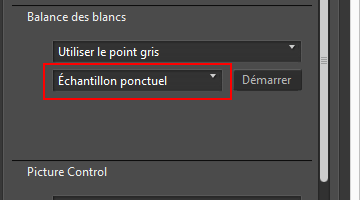 Vous pouvez sélectionner la plage d’échantillonnage pour spécifier le point gris sur l’image : [Échantillon ponctuel], [Moyenne 3x3] ou [Moyenne 5x5].
Vous pouvez sélectionner la plage d’échantillonnage pour spécifier le point gris sur l’image : [Échantillon ponctuel], [Moyenne 3x3] ou [Moyenne 5x5].
- Cliquez sur [Démarrer].
Le curseur se transforme en pipette.
- Cliquez sur une partie grise de l’image.
Vous pouvez spécifier à nouveau un point gris autant de fois que nécessaire aussi longtemps que vous n’avez pas cliqué sur [Terminer]. Effectuer un zoom avant de l’image permet de spécifier un point gris dans une zone détaillée. Pour effectuer un zoom d’une image, consultez « Redimensionnement de l’affichage ».Quand vous modifiez une image RAW, vous pouvez aussi spécifier un point gris en cliquant sur la vignette.Pour quitter la pipette sans régler la [Balance des blancs], cliquez sur [Terminer] sans spécifier de point gris ou cliquez en dehors de l’image ou de la vignette.
- Cliquez sur [Terminer].
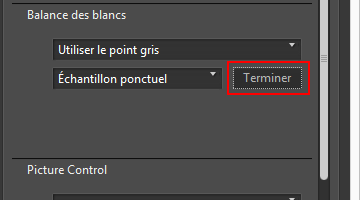 La [Balance des blancs] se règle à l’aide du point gris.
La [Balance des blancs] se règle à l’aide du point gris.
